Utilisation de Google Earth sur le navigateur Chrome.
Depuis mon enfance, Google Earth a toujours été là pour répondre à mon envie de faire le tour du monde. Ce fut une expérience merveilleuse de l'utiliser. Vous pouvez non seulement en apprendre davantage sur de nouveaux lieux, mais aussi les voir visuellement à l'aide de la 3D et des Street Views améliorées . De plus, les professionnels utilisent Google Earth pour surveiller des zones telles que les forêts et d'autres propriétés. Google Earth a été entièrement modifié et mis à jour pour fonctionner directement avec Google Chrome . Le nouveau Google Earth est venu avec des fonctionnalités jamais vues auparavant et les niveaux de raffinement étaient tout simplement exceptionnels.
Utilisation de Google Earth sur le navigateur Chrome
Recherche
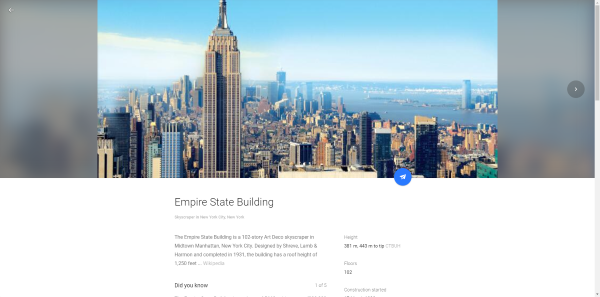
La dernière version de Google Earth est optimisée par le Knowledge Graph de Google . Ce qui(Which) signifie que la recherche d'un lieu vous donnera beaucoup plus d'informations à son sujet. Par exemple, j'ai cherché Empire State Building à New York(New York City) et j'ai obtenu beaucoup de faits et de détails intéressants à ce sujet. Knowledge Graph regroupera les informations sur votre terme de recherche et fera ressortir les informations les plus utiles. En outre, il peut vous montrer des termes de recherche similaires et vous donner des informations de contact si vous recherchez une entreprise. De plus, vous pouvez désormais poser des questions simples à Google Earth , sur la base desquelles il vous emmènera à cet endroit et vous montrera sa carte de connaissances(Knowledge Card) .
La recherche(Search) fonctionne très bien, et la Terre(Earth) est désormais également livrée avec le bouton J'ai de la chance . (Feeling Lucky)Appuyez sur ce bouton si vous êtes à la recherche d'aventure et êtes prêt à explorer de nouveaux endroits. J'ai de la chance(Feeling Lucky) décidera d'une destination aléatoire mais intéressante que vous pourrez explorer à l'aide de Google Earth .
Vue 3D

Un autre ajout à Google Earth était la (Google Earth)vue(View) 3D . Plutôt(Rather) que de visualiser des images plates du haut, vous pouvez passer à la vue(View) 3D pour une expérience plus immersive. Les détails sont tout simplement géniaux et vous pouvez prendre de belles photos 3D avec. De plus, vous pouvez ajuster votre vue en vous positionnant horizontalement et verticalement. Pour vous positionner dans la vue(View) 3D , vous devez appuyer sur Maj(Shift) , puis utiliser la souris pour régler votre angle de vue. Les autres commandes sont presque identiques, faites défiler pour zoomer et utilisez la souris pour naviguer. Vue(View) 3Dest tout simplement incroyable ; vous pouvez voir de magnifiques horizons, explorer les monuments sous un meilleur angle et bien plus encore. Cette fonctionnalité peut ne pas encore fonctionner pour certains endroits.
Voyageur

Comme son nom l'indique, Voyager est là pour vous emmener dans de beaux voyages à travers le monde. Créés par différentes organisations professionnelles, les Voyages sont une visite virtuelle d'un lieu. C'est une façon très interactive de découvrir de nouveaux endroits et de les visiter virtuellement. Vous pouvez visiter des réserves forestières, des centres spatiaux, de belles villes et bien d'autres destinations. Les voyages ont été soigneusement classés et vous pouvez facilement en choisir un en fonction de vos intérêts. Ou vous pouvez toujours opter pour Editor's Picks , et cela ne vous décevra jamais.
Partager
Vous pouvez partager votre vue Google Earth(Google Earth View) exacte avec quelqu'un facilement en utilisant les options de partage. Il générera un lien, en cliquant sur lequel l'utilisateur sera redirigé vers la vue exacte qui s'y trouvait lors de la génération du lien.
Google Earth Pro pour ordinateur
Si vous vous demandez ce qui est arrivé à Google Earth pour le bureau, vous serez peut-être heureux de savoir qu'il est toujours là. Et maintenant, il est également livré avec des outils avancés qui peuvent être utilisés par les professionnels pour calculer des distances, effectuer des mesures, visualiser et exporter des données SIG(GIS) et remonter dans l'histoire par des images historiques enregistrées par Google Earth . Il est gratuit et est également accompagné d'une documentation d'assistance si vous souhaitez en savoir plus sur Google Earth et sur l'utilisation des outils et fonctionnalités avancés.
Cliquez ici(here) pour télécharger Google Earth Pro pour ordinateur(Desktop) . Cliquez (Click) ici(here) pour ouvrir Google Earth dans Chrome.
Related posts
Google Earth vous permet d'explorer le Planet et au-delà
Comment voir Live Weather Forecast sur Google Earth
Google Earth ne fonctionne pas ou ne gèle pas sur Windows 10
Comment explorer et télécharger des images Google Earth comme fonds d'écran
Comment mesurer Distance sur Google Earth
Fix ERR_QUIC_PROTOCOL_ERROR en Google Chrome
Comment activer et utiliser Commander feature dans Google Chrome
Fix Google Chrome error Il est mort, Jim! Ran Hors de la mémoire
Activer la View mode pour PDF dans Google Chrome PDF Viewer
Comment ajouter le Zoom Gallery feature à Google Meet
Comment à Create and Delete Profiles dans le navigateur Web Google Chrome
Tab Manager Extensions pour augmenter la productivité dans Google Chrome
Download official Google Chrome thèmes pour votre navigateur
Make Google Drive Ouvrir un fichier en New tab dans Chrome
Liste de cachée Google Chrome URLs and Internal Pages
Fix Google Chrome Kill Pages or Wait error sur Windows 10
Fix Downloading Proxy Script error en Google Chrome
Fix ERR_CACHE_MISS error message sur Google Chrome
Stop Google Chrome de courir en arrière-plan
Google Chrome attend le cache - que dois-je faire !?
